?ppt將圖片和形狀融為一體的教程
時間:2023-08-02 10:15:45作者:極光下載站人氣:506
用戶在日常的工作中會使用ppt軟件來編輯演示文稿,這樣可以成功將自己的小組工作報告和年度總結生動形象的展示出來,因此ppt軟件已經是大部分上班族電腦上必備的一款辦公軟件了,為用戶帶來了許多的便利,當用戶在編輯演示文稿時,需要在頁面上將圖片和形狀融為一體,可是用戶卻不知道怎么來操作實現,其實這個問題是很好解決的,用戶直接在菜單欄中點擊插入形狀和圖片填充功能來進行設置,接著按照自己的需求來選擇喜歡的圖片填充就可以了,詳細的操作過程是怎樣的呢,接下來就讓小編來向大家分享一下ppt將圖片和形狀融為一體的方法教程吧,希望用戶能夠從中獲取到有用的經驗。

方法步驟
1.用戶在電腦桌面上打開ppt軟件,并來到編輯頁面上來進行設置
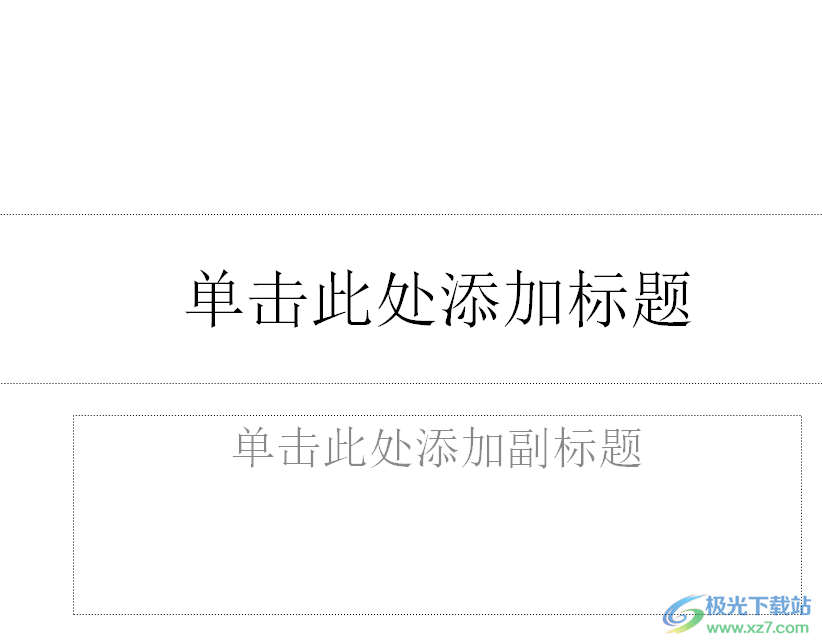
2.在頁面上方的菜單欄中點擊插入選項,將會顯示出相關的選項卡,用戶選擇其中的形狀選項
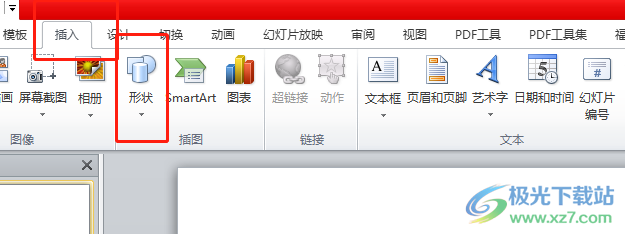
3.將會彈出下拉選項卡,用戶選擇自己需要的形狀來繪制出來
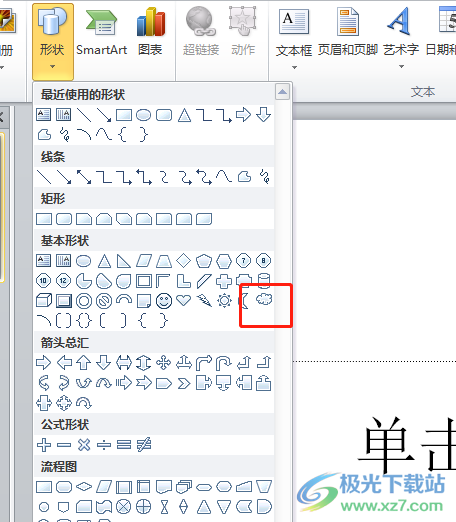
4.這時在頁面上繪制出大小合適的形狀后,用戶需要右鍵點擊該形狀,在彈出來的右鍵菜單中選擇設置形狀格式選項
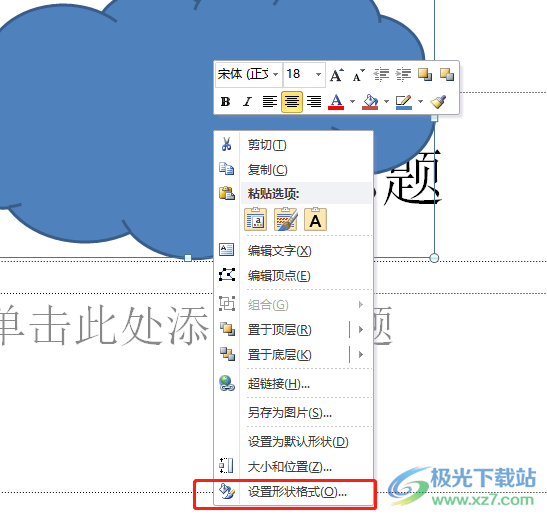
5.在打開的設置形狀格式窗口中,用戶在默認顯示的填充選項卡中勾選圖片或紋理填充選項
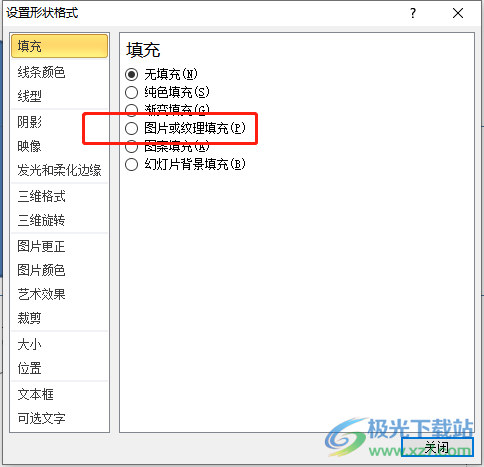
6.將會顯示出相關的功能選項,用戶選擇其中的文件按鈕
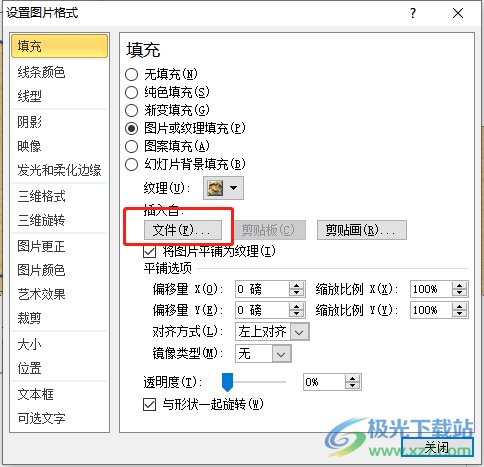
7.在打開的文件夾窗口中,用戶選擇其中的圖片選項并按下打開按鈕
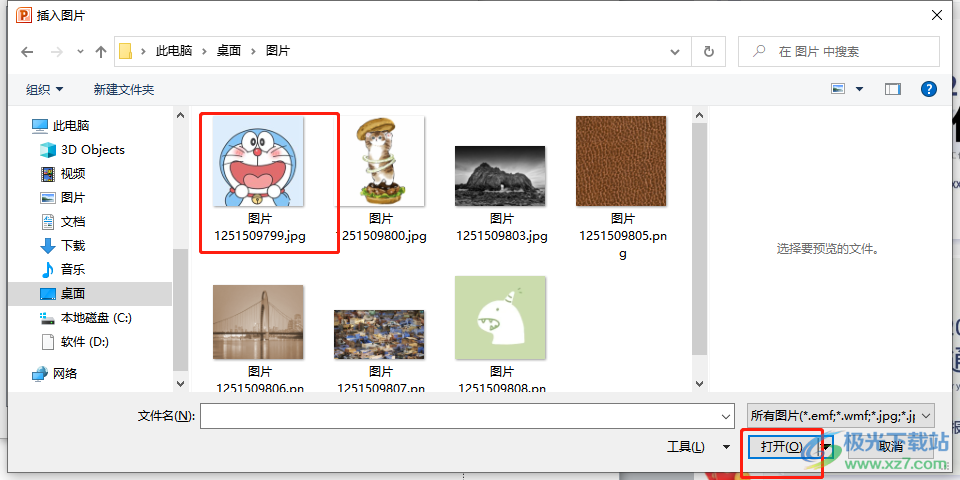
8.此時回到編輯頁面上,用戶就可以看到形狀中成功填充上了圖片,實現了圖片和形狀融為一體
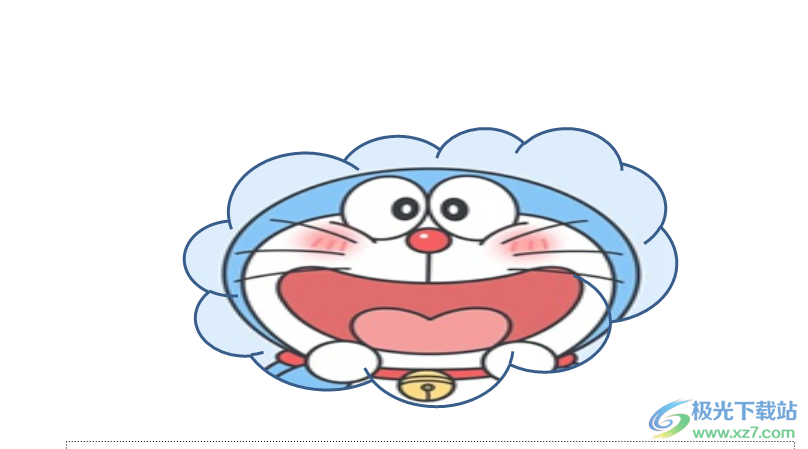
以上就是小編對用戶提出問題整理出來的方法步驟,用戶從中知道了大致的操作過程為點擊插入——形狀——選擇形狀——右擊設置形狀格式——圖片或紋理提哦按沖——選擇喜歡的圖片——打開這幾步即可,方法簡單易懂,有需要的用戶可以來試試看。

大小:60.68 MB版本:1.1.2.0環境:WinAll, WinXP, Win7
- 進入下載
相關推薦
相關下載
熱門閱覽
- 1百度網盤分享密碼暴力破解方法,怎么破解百度網盤加密鏈接
- 2keyshot6破解安裝步驟-keyshot6破解安裝教程
- 3apktool手機版使用教程-apktool使用方法
- 4mac版steam怎么設置中文 steam mac版設置中文教程
- 5抖音推薦怎么設置頁面?抖音推薦界面重新設置教程
- 6電腦怎么開啟VT 如何開啟VT的詳細教程!
- 7掌上英雄聯盟怎么注銷賬號?掌上英雄聯盟怎么退出登錄
- 8rar文件怎么打開?如何打開rar格式文件
- 9掌上wegame怎么查別人戰績?掌上wegame怎么看別人英雄聯盟戰績
- 10qq郵箱格式怎么寫?qq郵箱格式是什么樣的以及注冊英文郵箱的方法
- 11怎么安裝會聲會影x7?會聲會影x7安裝教程
- 12Word文檔中輕松實現兩行對齊?word文檔兩行文字怎么對齊?
網友評論